Verhindern, dass Ihr Apple TV in den Energiesparmodus wechselt

Ihr Apple TV wird standardmäßig schnell in den Ruhezustand versetzt, wenn es nicht verwendet wird. Das ist großartig für das Energiesparen, aber nicht so toll, wenn Sie es weiter machen möchten. Werfen wir einen Blick darauf, wie man den Ruhezustand verlängert oder den Schlafmodus deaktiviert.
Hinweis: Dieses Tutorial bezieht sich auf das Apple TV-Hardware-Update 2015 und die nachfolgenden Updates mit tvOS.
Warum möchte ich das tun?
Wenn Sie es genießen, den Apple TV im Hintergrund zu haben, um die hochglänzenden Aerial-Bildschirmschoner oder Diashows Ihrer Familienfotos zu zeigen, dann wollen Sie natürlich, dass es so bleibt, damit Sie es genießen können diese Dinge.
Standardmäßig schaltet das Apple TV nach einer Stunde in den Ruhezustand. Das ist zwar nicht ganz so kurz, aber die Auszeit auf deinem Smartphone-Bildschirm ist immer noch schnell genug, um hier zu fragen, wo der kühle Bildschirmschoner gelandet ist oder in deiner fast fensterlosen Wohnung, bevor es dunkel wird Sie möchten es.
Zum Glück ist es super einfach, Ihren Apple TV zu optimieren, um länger wach zu bleiben oder überhaupt nicht zu schlafen.
Einstellen und Deaktivieren des Sleep-Modus von Apple TV

Zum Anpassen oder Deaktivieren des Sleep-Modus Ihres Apple TV Beginnen Sie auf dem Home-Bildschirm und wählen Sie das Symbol Einstellungen.
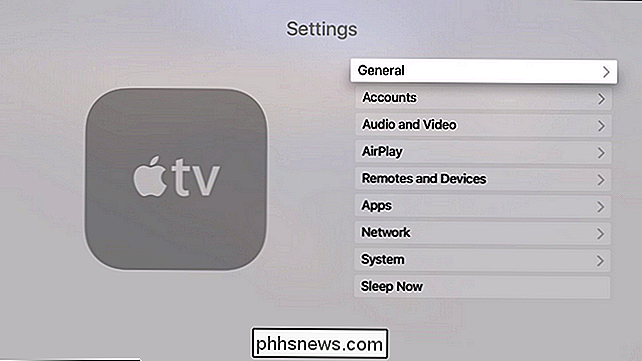
Wählen Sie im Menü Einstellungen das Untermenü "Allgemein".
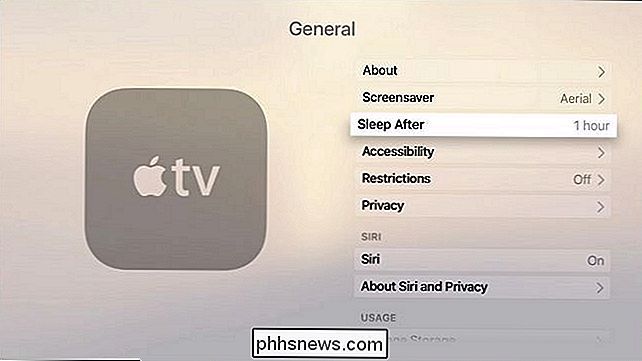
Wählen Sie im Untermenü Allgemein "Schlaf nach" aus; Beachten Sie, dass der Eintrag Sleep After die vorhandene Einstellung anzeigt, bevor Sie das Auswahlmenü öffnen. Der Standardwert ist, wie oben erwähnt, eine Stunde.
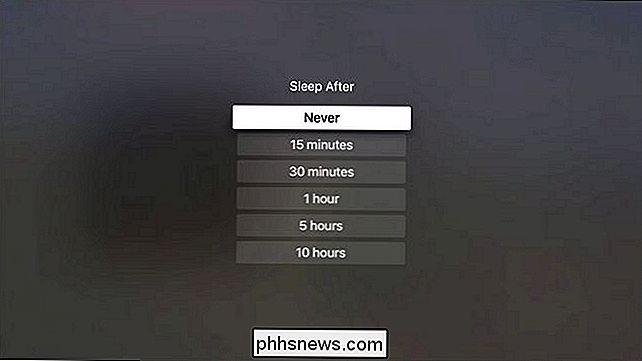
Im Menü "Schlaf nach" können Sie die Zeit bis zum Schlafen des Geräts in Schritten von 15 Minuten bis 10 Stunden einstellen oder das Gerät vom Schlafen abhalten. Sobald Sie Ihre Auswahl getroffen haben, werden die Änderungen sofort wirksam und Ihr Ziel war es, schneller schlafen zu lassen, um Strom zu sparen oder hell genug zu bleiben, um Fotos anzuzeigen.
Haben Sie eine dringende Apple TV-Frage? Schießen Sie uns eine E-Mail an und wir werden unser Bestes tun, um es zu beantworten.

Passwort-Manager im Vergleich: LastPass vs KeePass vs Dashlane vs 1Password
Es gibt Dutzende von Passwort-Manager da draußen, aber keine zwei sind ähnlich erstellt. Wir haben die beliebtesten Optionen aufgerundet und ihre Funktionen aufgeteilt, so dass Sie die richtige für Sie auswählen können. Was ist ein Passwort-Manager und warum sollte ich mich interessieren? Wenn Sie die technisch versierte Sorte sind Es besteht eine gute Chance, dass Sie bereits wissen, warum Sie einen Passwort-Manager möchten, und Sie können zu den guten Sachen springen.

Wie kann Speicherplatz auf einem 'leeren' und frisch formatierten Flash-Laufwerk verwendet werden?
Wenn Sie alles von einem Flash-Laufwerk löschen und neu formatieren, sollten Sie es als 'anzeigen' anzeigen lassen Bei der Überprüfung ganz leer, aber das ist möglicherweise nicht immer der Fall. Vor diesem Hintergrund hat der heutige SuperUser-Q & A-Beitrag die Antwort auf die Frage eines verwirrten Lesers.



